皆さんも経験があるでしょう。Mac で楽しく作業しているときに、ファイルを保存しようとすると、ウィンドウがポップアップして「起動ディスクがほぼいっぱいです。起動ディスクの空き容量を増やす必要があります。」ファイルを削除しています。」これは基本的に、 Mac OS Xがインストールされているドライブの容量が近づいており、必要なファイルやログを保存するためのスペースが不足していることを意味します。
この記事では、Mac から不要なファイルをすぐに削除できる場所をいくつか紹介します。
ゴミ箱を空にする
ゴミ箱に大量のファイルがある場合は、それらを完全に削除するのがよいでしょう。これを行うには、Dock 内のアイコンをクリックして [ゴミ箱] ウィンドウを開き、[Finder] > [ゴミ箱を空にする] をクリックします。
ダウンロードの削除
インターネットから大量のファイルをダウンロードすると、ダウンロード フォルダーやデスクトップが、使用しなくなった一時ファイルでいっぱいになることがあります。まず、デスクトップに不要なファイルがないか確認し、それらをゴミ箱に移動します。
次に、Finder ウィンドウを開き、キーボードの Option + Command + L を押して (または、「移動」 > 「ダウンロード」に移動)、Mac 上の「ダウンロード」フォルダーをすぐに開きます。このディレクトリに保存されている不要なファイルとフォルダをすべて確認し、それらをゴミ箱にドラッグして Mac から削除し、ゴミ箱を空にします。
他のファイルを削除する
Mac 上の不要なファイルをすべて見つけるのは面倒な場合があります。そのため、 DaisyDisk (新しいタブで開きます)という使いやすいユーティリティをお勧めします。このアプリは、忘れてしまった不要なファイルを簡単に見つけて削除するのに役立ちます。
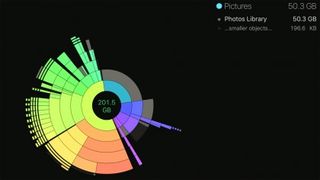
アプリを起動するだけで、ハードドライブのスキャンが開始され、大きなファイルやアプリが検索されます。大きなスペースのブロックをクリックすると、デジタルダストを集めているファイルやフォルダーが見つかるまでドリルダウンでき、それらを DaisyDisk アプリ内から直接削除できるようになります。( DiskDoctor (新しいタブで開きます)やDiskMap (新しいタブで開きます)などの同様のアプリを検討することもできます。)
そして、それができました!これらの簡単な手順に従うことで、厄介なアラートが表示されることなく作業に戻ることができます。
